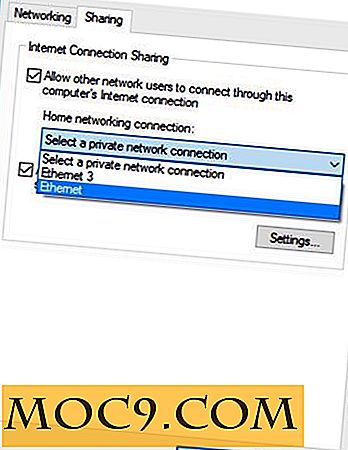Sådan installeres og konfigureres RecalBox på Raspberry Pi
Raspberry Pi familien af single board computere er utroligt populære blandt DIY entusiaster. Disse små små computere kan bruges til en bred vifte af projekter, men en af de mest almindelige er retro gaming. Der er en række gratis, open source-projekter, der er fokuseret på videospilemulering, men Recalbox er et af de nemmeste at konfigurere.
RecalBox er et operativsystem, der omfatter et bredt udvalg af videospilkonsoller, arkadesystemer og pc'er. Det er et af de mest populære alternativer til RetroPie og har nogle væsentlige fordele.

Denne vejledning går gennem de trin, der er nødvendige for at få RecalBox til at køre på en Raspberry Pi.
Få den passende hardware
Første ting først. Hvis du ikke allerede har en Raspberry Pi og alle de tilhørende bits og bobs, skal du købe dem. Hvis du ikke er sikker på hvad du skal bruge, skal du ikke bekymre dig, som vi har dækket dig.

- Raspberry Pi - Recalbox arbejder med Pi 0/1/2/3
- Micro USB strømforsyning - sørg for, at den leverer 2, 5 AMP eller mere
- MicroSD-kort - holde sig til anerkendte mærker og kigge efter et klasse 10-kort. Hvilken størrelse du vil have, afhænger af, hvor mange spil du planlægger at installere. Recalbox anbefaler 16 GB og derover.
- HDMI-kabel
- Controller - Recalbox arbejder med trådløse PS3 og kablede USB Xbox 360 controllere lige ud af kassen
- USB-tastatur - hvis du ikke har en controller eller har en, der ikke umiddelbart genkendes af Recalbox, skal du bruge tastaturet til at konfigurere det.
- Hindbær Pi tilfælde - dette er ikke nødvendigt, men det anbefales.
Der findes en kompatibilitetsliste, der løbende opdateres. Listen indeholder forskellige MicroSD-kortproducenter og -størrelser. Derudover inkluderer den også tilbehør som regulatorer og lignende. Listen er et levende dokument og gennemgår løbende opdatering. Desværre, da dokumentet opretholdes af brugerne, er det langt fra fuldstændigt.
Bemærk : Ud over Raspberry Pi kan Recalbox installeres på en PC eller en Odroid. Med henblik på denne vejledning vil vi fokusere på Raspberry Pi; Installationsprocessen er dog den samme uanset hardware.
Downloading og Burning Recalbox til et SD-kort
Nu hvor du har alle dine bits og stykker, kan du installere Recalbox. For det første skal du downloade Recalbox-billedfilen. På tidspunktet for denne skrivning er bygge den 17.12.02 den nyeste version af Recalbox tilgængelig. Find den billedfil, der passer til din hardware, og download den.
Dernæst pop dit MicroSD-kort ind i din computer og format kortet til FAT32. Vær opmærksom på, at når du formaterer kortet vil det slette alle filer, der er gemt på det. Når dit kort er formateret, skal du downloade et program som Etcher eller Win32DiskImager. Brug programmet til at brænde Recalbox-billedfilen til dit MicroSD-kort.

Endelig pop MicroSD'en ind i din Raspberry Pi og tænd den. Recalbox installeres automatisk. Installationsprocessen tager et par minutter.
Konfiguration af controllere
Nu er Recalbox installeret og klar til at gå, skal du få din controller konfigureret korrekt. Nogle controllere, som USB Xbox 360-controlleren, vil fungere automatisk. Hvis det er tilfældet, tillykke! Du er velkommen til at springe videre til næste afsnit. Hvis din controller ikke virker, skal du konfigurere den.

For at gøre det skal du tilslutte et USB-tastatur og trykke på "Enter". Dette vil hente menuen Recalbox. Brug piletasterne til at cykle ned til "Configure Input." Tryk på "A" -tasten på tastaturet for at vælge det. Vælg derefter "Konfigurer en controller" og tryk på "A" -tasten igen. Følg vejledningen på skærmen for at kortlægge knapperne på dine controllere. Vær opmærksom på, at Recalbox navne knapper baseret på Super Nintendo controller. Når du har kortlagt alle knapperne, skal du kunne bruge din controller til at navigere i Recalbox. Hvis alt fungerer glat, er du velkommen til at dulke tastaturet.
Opret forbindelse til netværk

Åbn Recalbox-menuen ved hjælp af Enter-tasten på dit tastatur eller knappen Start på din controller. Rul ned og vælg "Netværksindstillinger." Her vil du skifte "Aktiver WiFi" på. Vælg derefter "WiFi SSID" og indtast navnet på dit netværk. Endelig skal du vælge "WiFi-nøgle" og indtaste dit netværks adgangskode.
Overførsel af ROM'er
På dette tidspunkt vil du sandsynligvis gerne spille nogle spil. Overførsel af ROM'er til din Recalbox kan ske på to måder. Hvis du bruger Windows, skal du åbne et File Explorer-vindue. I adresselinjen skriver du \\RECALBOX at oprette forbindelse til din Recalbox via dit netværk.
Dobbeltklik på "del" og find den mappe, der hedder "roms." Inden for denne mappe vil du se mapper, der svarer til alle videospilsystemerne. Recalbox er i stand til at efterligne. Træk blot dine spil-ROM'er til den rigtige systemmappe.

Alternativt kan du bruge Recalbox-browseren til at overføre dine ROM'er. For at gøre det skal du åbne din webbrowser. I adresselinjen skriver du "http: //reacalbox.local/." Dette skal bringe dig til webgrænsefladen. Her kan du styre dine ROM'er, BIOS-filer og meget mere.
Bemærk : De ROM'er, du tilføjer, vil ikke være tilgængelige, før du enten skraber dine ROM'er (se næste afsnit) eller genstart din Recalbox.
Skraber din ROM-samling
Skrabning af din ROM-samling er det sidste skridt, der sætter kirsebær oven på din Recalbox-build. Hvis du gør det, vil du få metadata som synopses, frigivelsesdato info og box art for hvert af dine spil. For at begynde at skrabe skal du åbne menuen og rulle ned til "Scraper". På det følgende skærmbillede ruller du ned til "Scrape Now." Du kan ændre nogle af indstillingerne her, men hvis dette er din første gang at skrabe dine spil, skal du bare trykke på " Start."

Hvor lang tid skrabeprocessen tager, afhænger af, hvor mange spil du har i din samling. Når det er færdigt, skal dine spil nu have den relevante boksart og metadata.
Recalbox kombinerer en slick interface med en forenklet installationsproces. Sammenlignet med RetroPie er Recalbox hurtigere og lettere at konfigurere, forudsat at du er okay med at gå glip af nogle tilpasningsmuligheder. Har du prøvet Recalbox? Hvilket foretrækker du: Recalbox eller RetroPie? Lad os vide i kommentarerne!